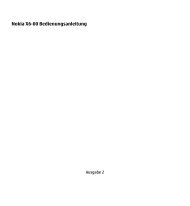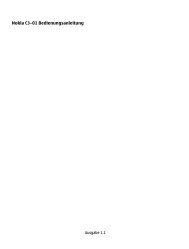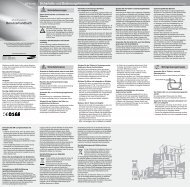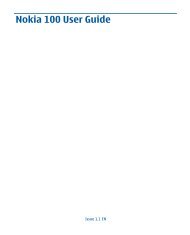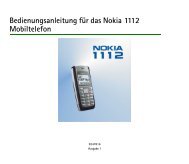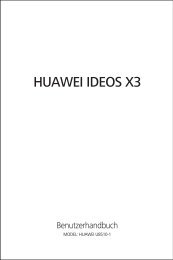Bedienungsanleitung - Hilfe & Services
Bedienungsanleitung - Hilfe & Services
Bedienungsanleitung - Hilfe & Services
Sie wollen auch ein ePaper? Erhöhen Sie die Reichweite Ihrer Titel.
YUMPU macht aus Druck-PDFs automatisch weboptimierte ePaper, die Google liebt.
Umrechnung<br />
1 Wählen Sie in der Menüanzeige Umrechnung → einen<br />
Umrechnungstyp.<br />
2 Geben Sie die Währungen oder Maße und die Einheiten in<br />
die entsprechenden Felder ein.<br />
Bildbearbeitung<br />
Erfahren Sie, wie Sie Bilder bearbeiten und diese mit lustigen<br />
Effekten gestalten können.<br />
Einsetzen von Effekten auf Bildern<br />
› Wählen Sie im Menümodus<br />
1 Bildeditor.<br />
Wählen Sie<br />
2 Zum Öffnen hier tippen → ein Bild.<br />
3 Wählen Sie Effekte → eine Effektoption (Filter, Stil, Warp-<br />
Effekt oder Partielle Unschärfe).<br />
66<br />
Tools<br />
4 Wählen Sie eine Variante des anzuwendenden Effekts und<br />
dann OK.<br />
Wenn Sie einen Unschärfe-Effekt auf bestimmte Bildbereiche<br />
anwenden möchten, zeichnen Sie ein Rechteck und wählen<br />
dann OK.<br />
5 Wenn Sie fertig sind, drücken Sie Datei → Speichern unter.<br />
6 Wählen Sie einen Speicherort aus (falls erforderlich).<br />
7 Geben Sie einen neuen Dateinamen für das Bild ein und<br />
wählen Sie OK.<br />
› Bildkorrektur<br />
1 Öffnen Sie ein Bild, das Sie bearbeiten möchten.<br />
2 Wählen Sie Anpassen → eine Bildkorrekturoption (Helligkeit,<br />
Kontrast oder Farbe).<br />
Zur automatischen Bildkorrektur wählen Sie Autom.<br />
anpassen.<br />
3 Nehmen Sie die gewünschten Bildkorrekturen vor und<br />
wählen Sie OK.<br />
4 Speichern Sie das bearbeitete Bild unter einem neuen<br />
Dateinamen.